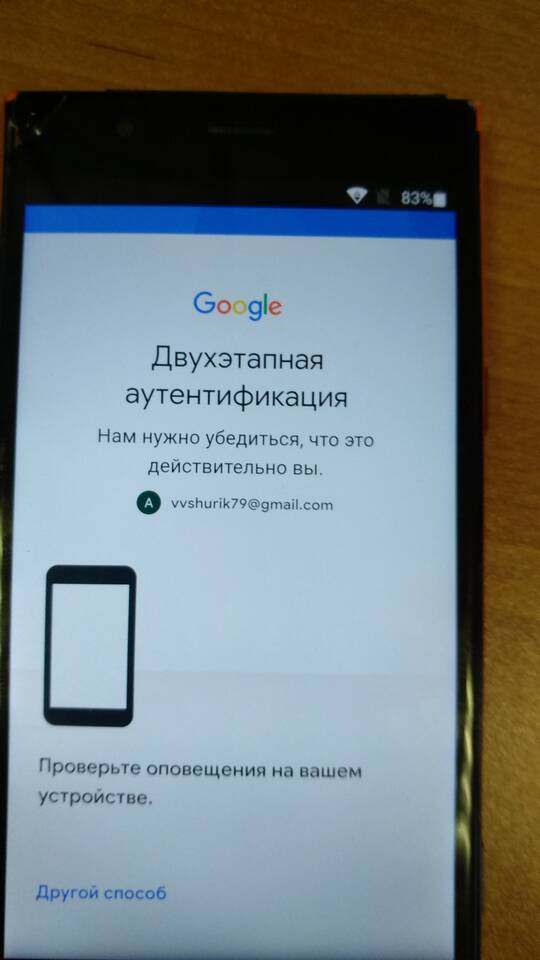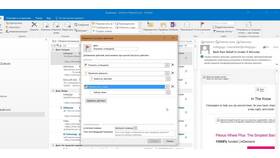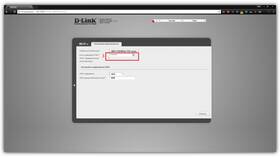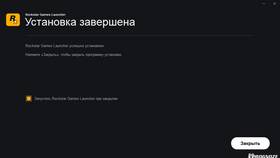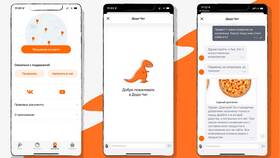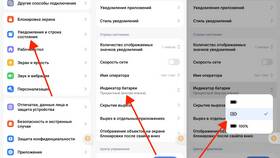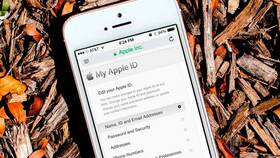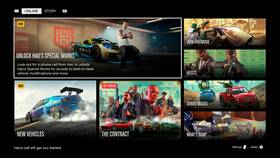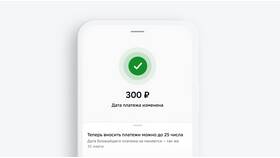Смена аккаунта на Android-устройстве может потребоваться при передаче телефона другому пользователю или при необходимости использования другого профиля. Рассмотрим процедуру замены.
Содержание
Подготовка к смене аккаунта
- Создайте резервную копию важных данных
- Убедитесь, что знаете пароль нового аккаунта
- Закройте все синхронизированные приложения
- Проверьте подключение к интернету
Удаление текущего аккаунта Google
| Шаг | Действие |
| 1 | Откройте "Настройки" |
| 2 | Перейдите в "Аккаунты" |
| 3 | Выберите аккаунт Google |
| 4 | Нажмите "Удалить аккаунт" |
Добавление нового аккаунта Google
- Откройте "Настройки" → "Аккаунты"
- Нажмите "Добавить аккаунт"
- Выберите "Google"
- Введите email и пароль нового аккаунта
- Примите условия использования
- Настройте параметры синхронизации
Особенности для других типов аккаунтов
- Сервисы Samsung: Требуется сброс Smart Switch
- Корпоративные аккаунты: Может потребоваться удаление политик безопасности
- Социальные сети: Удаляются через соответствующие приложения
Сброс до заводских настроек (альтернативный метод)
| Преимущества | Недостатки |
| Полная очистка устройства | Удаление всех данных |
| Удаление всех следов предыдущего пользователя | Требуется повторная настройка |
Дополнительные настройки после смены
- Проверьте синхронизацию контактов и календаря
- Обновите вход в приложениях (Play Маркет, Google Фото)
- Настройте резервное копирование для нового аккаунта
- Проверьте настройки Find My Device
Смена аккаунта на Android-устройстве требует внимательности и может повлиять на работу приложений и доступ к данным. Для полного удаления следов предыдущего пользователя рекомендуется выполнить сброс до заводских настроек.